Paramètres de référencement pour les sites Web Vente en ligne Square
Remarque : nous n’offrons pas de conseils personnalisés en matière de référencement dans notre Centre d’assistance. Pour en savoir plus sur le type de référencement qui conviendrait à votre site Web, veuillez consulter un expert en la matière.
L’optimisation pour les moteurs de recherche (SEO) vous permet d’optimiser vos articles et vos catégories pour les résultats des moteurs de recherche, mais vous pouvez également ajouter des informations de SEO à votre site Vente en ligne Square pour obtenir un meilleur classement. L’une des premières étapes à suivre est de modifier les paramètres SEO pour les articles et les catégories de votre site.
Remarque : il peut s’écouler quelques semaines avant que les nouveaux sites Vente en ligne Square soient indexés dans les listes des moteurs de recherche et encore plus avant qu’un site apparaisse dans les résultats lors de la recherche de mots clés en particulier. Consultez notre Guide de référencement par excellence qui vous accompagnera dans toutes les étapes de l’indexation dans les moteurs de recherche et de l’amélioration de votre classement.
Bien que nous ne fournissions pas de consultation en ligne sur le référencement de Vente en ligne Square par l’intermédiaire de notre Centre d’assistance, voici quelques suggestions afin de vous aider à accroître le trafic sur votre site Web :
Voici quelques suggestions pour vous aider à augmenter le trafic sur votre site Web :
- Faites passer le mot : parlez de votre site à vos clients, à votre famille et à vos amis.
- Optimisez votre site pour les moteurs de recherche : assurez-vous que les gens puissent trouver votre site Web ou vos articles lorsqu’ils font une recherche en ligne en suivant notre guide de référencement complet.
- Effectuez des mises à jour régulières : maintenez le contenu de votre site Web à jour avec des articles de blog Vente en ligne Square pour donner aux visiteurs envie de revenir.
- Utilisez vos réseaux sociaux : publiez votre site sur Facebook, Instagram, X (anciennement Twitter), Snapchat, TikTok, LinkedIn ou d’autres réseaux sociaux chaque fois que vous mettez à jour votre contenu.
- Faites la promotion de votre site : ajoutez un lien à votre signature par e-mail et insérez un lien vers votre site lorsque vous publiez du contenu dans des forums ou commentez des articles.
- Lancez une newsletter par e-mail : utilisez des fenêtres contextuelles d’inscription à la newsletter sur votre site Web pour faire revenir vos visiteurs et pour continuer de diffuser vos promotions grâce au marketing par e-mail.
- Utilisez les liens réciproques : échangez vos liens avec d’autres sites Web ayant une audience similaire afin d’attirer gratuitement un trafic qualité. Rejoignez la Communauté Square pour vous mettre en relation avec d’autres vendeurs utilisant également Vente en ligne Square.
Indexer l’ensemble de votre site Web
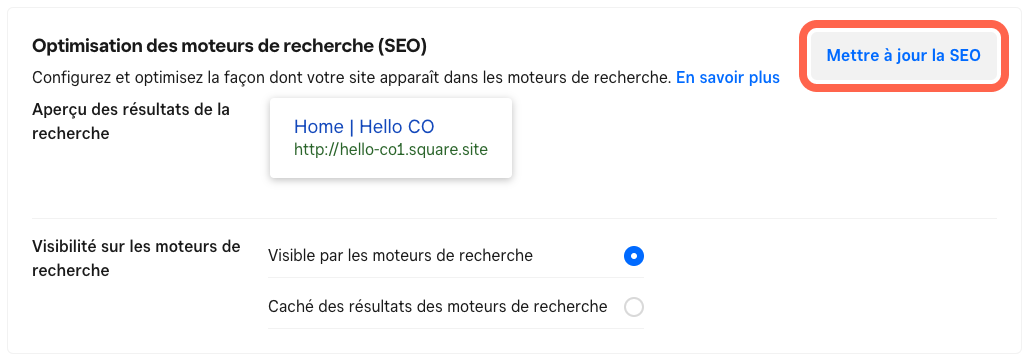
Les paramètres de référencement pour l’ensemble de votre site se trouvent sur la page Aperçu de Vente en ligne Square dans le tableau de bord. Ces paramètres sont propres à la page d’accueil de votre site Web, et ce que vous y saisissez sera synchronisé avec les paramètres de référencement de la page d’accueil qui se trouvent dans l’éditeur de votre site.
Pour configurer le référencement de l’ensemble de votre site Vente en ligne Square :
- À partir de votre page Aperçu de Vente en ligne Square, accédez à Site Web > Référencement.
- Sous Optimisation du moteur de recherche (SEO), sélectionnez Mettre à jour la SEO pour ajouter des renseignements de référencement.
- Lorsque vous avez terminé, sélectionnez Enregistrer.
- Publiez votre site Web à partir de l’éditeur de site Vente en ligne Square pour appliquer les changements.
Pour masquer l’ensemble de votre site Vente en ligne Square dans les résultats des moteurs de recherche :
- À partir de votre page Aperçu de Vente en ligne Square, accédez à Site Web > Référencement.
- Dans la section de référencement sous « Visibilité du moteur de recherche », sélectionnez Caché des résultats des moteurs de recherche.
- Publiez votre site Web à partir de l’éditeur de site Vente en ligne Square pour appliquer les changements.
Cela masquera votre site de Google et d’autres moteurs de recherche publics. Cependant, cela n’annulera pas la publication de votre site. Toute personne disposant de l’URL de votre site sera toujours en mesure de le voir.
Vous pouvez également en savoir plus sur le masquage de vos pages et de votre site avec la protection par mot de passe, ou comment annuler la publication de votre site.
Indexer les pages de votre site
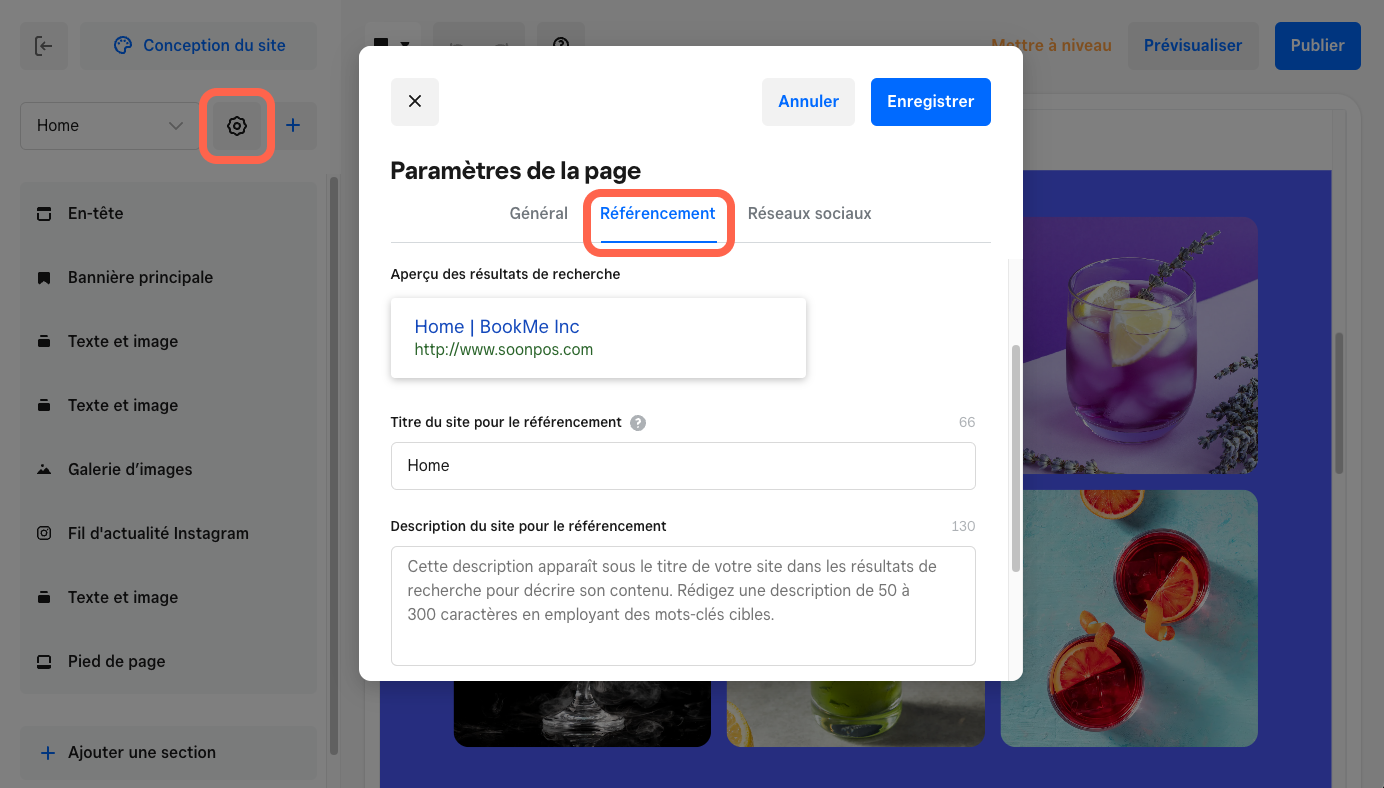
Les paramètres de référencement pour chacune des pages se trouvent dans votre éditeur de site, dans le volet des paramètres de chaque page.
Pour configurer le référencement de chaque page de votre site Vente en ligne Square :
- À partir de votre éditeur de site Vente en ligne Square, ouvrez la page de votre choix.
- Sélectionnez l’icône de roue dentée dans le volet d’édition et sélectionnez Afficher les paramètres de la page.
- Sélectionnez Référencement dans la fenêtre contextuelle pour ajouter les détails de la recherche.
- Sélectionnez Enregistrer lorsque vous avez terminé, puis publiez votre site Web pour appliquer les changements.
Pour masquer une page de votre site Vente en ligne Square dans les résultats des moteurs de recherche :
- À partir de votre éditeur de site Vente en ligne Square, ouvrez la page de votre choix.
- Sélectionnez l’icône de roue dentée dans le volet d’édition et sélectionnez Afficher les paramètres de la page.
- Sélectionnez Référencement dans la fenêtre contextuelle.
- Sous « Visibilité de la recherche », sélectionnez Caché des résultats des moteurs de recherche.
- Sélectionnez Enregistrer lorsque vous avez terminé, puis publiez votre site Web pour appliquer les changements.
Cela masquera votre page dans le moteur de recherche interne à votre site, de Google et d’autres moteurs de recherche publics. Cependant, cela n’annulera pas la publication de la page sur votre site. Toute personne possédant l’URL de cette page sera toujours en mesure de la voir.
Remarque : Le fait de ne pas inclure la page dans votre menu de navigation ne la cache pas des résultats de recherche, cela ne fait que supprimer le lien vers la page dans la navigation de votre site.
Vous pouvez également en savoir plus sur le masquage de vos pages et de votre site grâce à la protection par mot de passe.
Vérifier un site Vente en ligne Square avec les moteurs de recherche
Une façon de favoriser l’indexation de votre site Vente en ligne est de vérifier votre site avec les moteurs de recherche comme Google en utilisant Google Search Console. Vous pouvez également apprendre comment vérifier votre domaine en utilisant la méthode de balise HTML dans le Centre d’assistance de Google.
Bien que Google soit l’un des moteurs de recherche les plus connus, il en existe plusieurs autres, comme Bing, de Microsoft. Découvrez comment vérifier votre site avec Bing sur le site Web de Bing.
Indexez vos images avec du texte alternatif
Pour configurer le référencement des images (sans arrière-plan) de votre site Vente en ligne Square :
À partir de votre Éditeur de site Vente en ligne Square , ouvrez une page contenant des images sans arrière-plan ou ajoutez une nouvelle section avec des images si vous n’en avez pas encore.
Sélectionnez la section contenant des images, puis sélectionnez une image afin d’ouvrir le menu d’image dans le volet d’édition.
Saisissez un texte de remplacement pour l’image.
Publiez votre site pour appliquer les modifications.
Les descriptions d’images, connues sous le nom de texte alternatif, aident les moteurs de recherche à expliquer le contenu des images, plus particulièrement en cas de non-chargement de l’image ou si l’utilisateur est non-voyant.
Remarque : l’accessibilité Web est un aspect important de la conception d’un site Web accessible au plus grand nombre de visiteurs possible, en particulier ceux en situation de handicap. Apprenez-en plus sur l’accessibilité Web pour les sites de Vente en ligne Square pour obtenir plus de conseils sur la gestion de vos images.
Recherche sur le site
Votre site Web dispose également d’une fonctionnalité de recherche qui indexe son contenu. La fonctionnalité de recherche du site permet à vos clients de rechercher du contenu et des articles qui se trouvent sur votre site Vente en ligne Square. Pour activer la recherche sur le site :
À partir de votre Éditeur de site Vente en ligne Square , sélectionnez le menu de navigation de votre site Web.
Dans le panneau d’édition, sous Contenu > Icônes, cochez Icône de recherche.
Publiez votre site pour appliquer les modifications.
Remarque : masquer l’icône de recherche désactive la fonctionnalité de recherche sur votre site. Si la fonctionnalité de recherche du site semble ne pas fonctionner correctement, veuillez contacter l’assistance Square.
Moteurs de recherche non mis à jour
Étant donné que les moteurs de recherche ne sont pas mis à jour en temps réel, leurs résultats de recherche n’affichent pas immédiatement les modifications récentes que vous avez apportées au titre et à la description de votre site Vente en ligne Square. Il peut s’écouler quelques jours ou plusieurs semaines avant qu’un changement ne soit reflété dans les résultats des moteurs de recherche.
Néanmoins, si un visiteur sélectionne un lien vers votre site fourni par le moteur de recherche, il verra toujours la version la plus récente de votre site. Seule la zone de prévisualisation affichée dans les résultats du moteur de recherche met du temps pour se mettre à jour.
Si vous voyez apparaître des résultats de recherche périmés sur Google et que vous souhaitez les supprimer, vous pouvez vous renseigner sur suppression du contenu obsolète des résultats de recherche Google dans le Centre d’assistance de Google.